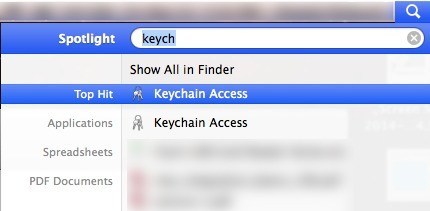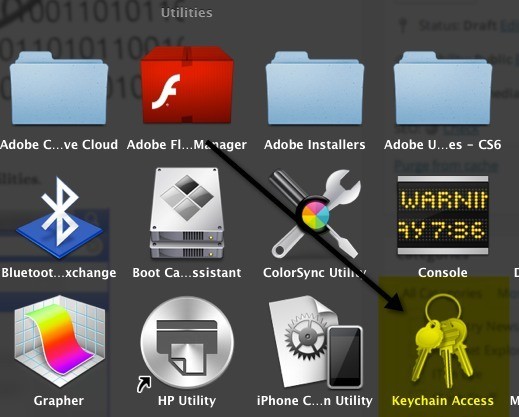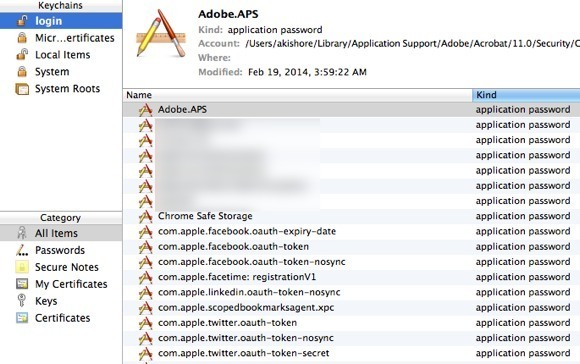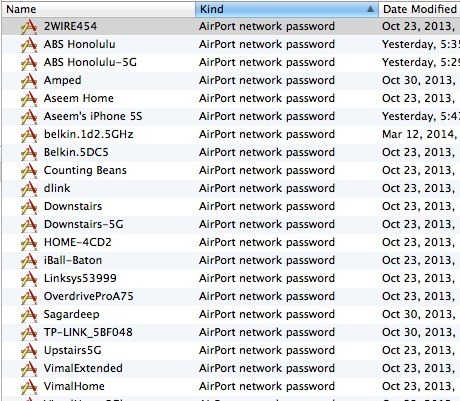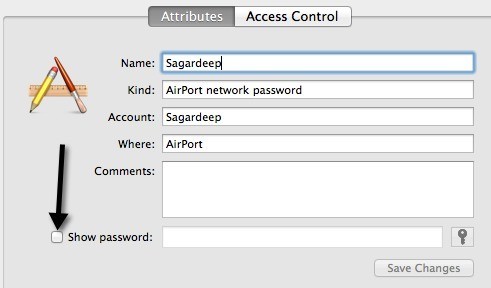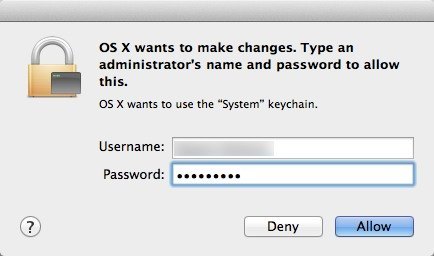Практически каждый, у кого есть ноутбук, вероятно, с течением времени подключался к нескольким различным беспроводным сетям. Я обычно много путешествую и везде беру с собой ноутбук, поэтому на моем Mac хранится буквально более сотни беспроводных сетей. Это здорово, потому что я могу легко подключиться к этим беспроводным сетям, когда снова окажусь в зоне их действия, даже если это произойдет через 6 месяцев.
Однако бывают случаи, когда мне нужно знать пароль для сети Wi-Fi, обычно потому, что мне нужно подключить к сети другое устройство, например iPhone или iPad. Я никогда не смогу запомнить этот пароль ни в одной сети Wi-Fi, кроме своей собственной, поэтому мне нужно получить его откуда-то еще. Если ваш компьютер уже подключен к сети, имеет смысл просто найти ключ оттуда.
К счастью, в OS X это очень легко сделать. Все пароли, сертификаты и другая информация безопасности хранятся в программе Keychain . Здесь хранятся все ваши сохраненные пароли для веб-сайтов, подключений к сетевым устройствам и т. д.
Найдите сохраненный пароль Wi-Fi с помощью связки ключей
Сначала откройте «Связку ключей», выполнив поиск в Spotlight или перейдя в раздел Приложения – Утилиты .
Когда откроется доступ к связке ключей, вы увидите список элементов входа в систему, выбранных по умолчанию в левом столбце. В этот список входят пароли приложений, пароли Интернета, сетевые пароли и пароли веб-форм.
Чтобы найти пароли для беспроводных сетей, вам нужно нажать «Система» в верхнем левом меню. Все они должны быть отнесены к категории Пароль сети AirPort .
Теперь, чтобы просмотреть действительный пароль, дважды щелкните выбранную беспроводную сеть. Вы получите всплывающее окно, в котором будет указано название сети и некоторые другие сведения. Внизу вы увидите флажок Показать пароль . Проверьте это.
Прежде чем вы увидите пароль, вам нужно будет ввести пароль OS X, после чего появится другое диалоговое окно с сообщением OS X хочет внести изменения. Чтобы разрешить это, введите имя и пароль администратора .
Вам придется снова ввести имя пользователя и пароль для OS X. Я не уверен, почему это потребовалось дважды, но на данный момент именно так это работает на Mavericks. Как только вы это сделаете, вы наконец получите сохраненный пароль Wi-Fi!.